Apple bietet eine native "Dateien" -App zum Verwalten Ihrer Dokumente und Dateien an. Im Gegensatz zur macOS "Finder" -App hängt dies jedoch hauptsächlich vom Cloud-Computing und der Cloud-Verwaltung ab. Sie erhalten zwar einen Einblick in Ihre lokalen Dateien, können jedoch nicht viel tun, um sich in den Dateien zu bewegen oder sogar Exportdateien und -ordner zu importieren. Wenn Sie nach einer Oberfläche suchen, über die Sie Ihre Dateien und Dokumente lokal klassifizieren und verwalten können, müssen Sie nach einer Alternative zur App "Dateien" suchen.
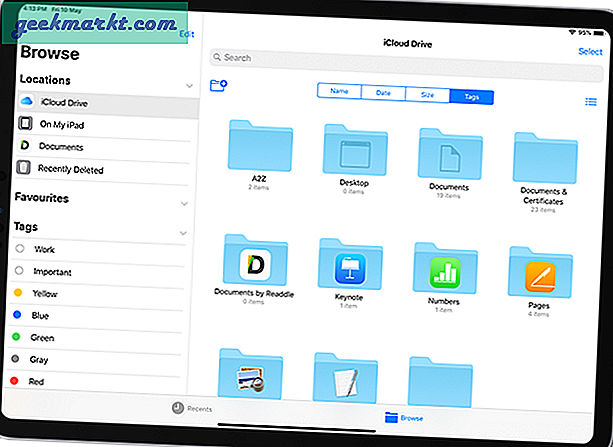
Es gibt eine Reihe von Dateimanager-Apps für iOS-Geräte, die eher für iPad-Benutzer geeignet sind. Sie können je nach Anforderung einen Dateimanager eines Drittanbieters auswählen. Einige Apps auf der Liste sind ein Komplettpaket und bieten Funktionen wie die Integration mehrerer Cloud-Dienste, SMB-, WebDAV- und Wi-Fi-Dateifreigabe. Einige Apps bieten lediglich bessere Klassifizierungen und teilen die Designs der Apple-Benutzeroberfläche.
Lesen:Beste Notiz nehmen Apps für iPad Pro
Beste Alternative zu "Dateien" auf dem iPad Pro
1. Dokumente von Readdle
Ich beginne mit der besten App auf der Liste. Wenn Sie also alles in einem Dateimanager haben möchten, und das auch ohne Preis, können Sie hier aufhören, diese App zu bekommen. Dokumente von Readdle sind absolut kostenlos und Sie werden nur dann um Geld gebeten, wenn Sie anspruchsvoller sind als Sie es bereits sind. Readdle hat einige kostenpflichtige unterstützende Apps wie den PDF-Editor, die sich sehr gut in den Dateimanager integrieren lassen.
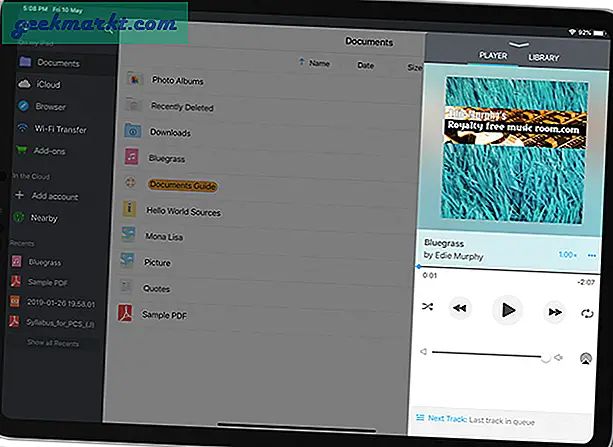
Documents by Readdle verfügt über eine intuitive Benutzeroberfläche wie ein Finder-Fenster unter macOS, sodass jede Datei und jeder Ordner im lokalen Speicher in einem einzigen Fenster verfügbar ist. Die App unterstützt Cloud-Integration, Wi-Fi-Übertragungen, Windows SMB, WebDAV Server und FTP Server für Dateiübertragungsoptionen. Abgesehen davon verfügt die App über einen integrierten Browser, mit dem Sie gespeicherte Webseiten durchsuchen und Dateien (Musik und Videos von Websites, die von Safari nicht unterstützt werden) direkt in den Dateimanager herunterladen können.
Ja, das war nicht genug, die App unterstützt auch Mediendateien. Sie können Bilder öffnen, Songs in einem schwebenden Fenster abspielen und ein Video im Dateimanager ansehen. Sie können sogar eine Textdatei, eine PDF-Datei oder einen neuen Ordner erstellen und ein Dokument in der App selbst scannen. Aus diesem Grund betrachte ich diese App als Betriebssystem für sich. Oh! und es kann passschlüsselgeschützt werden, zusammen mit einem optionalen Verschlüsselungsmodus, der nicht mit Ihrem iPad-Passcode identisch sein muss.
Dokumente von Readdle herunterladen (kostenlos)
Lesen:So schützen Sie E-Mails mit einem Passwort auf iPhone und iPad
2. FileMaster
FileMaster ist in gewissem Umfang auch eine vollständige Dateimanager-App und bietet viele Funktionen. Es könnte Ihnen gefallen, wenn Sie aufgrund des gemeinsam genutzten UI-Designs von einem Windows-Betriebssystem stammen. Da die Standards unserer vorherigen App auf der Liste jedoch so hoch sind, ist es schwierig, sich jetzt eine positive Meinung zu einer anderen App zu bilden.
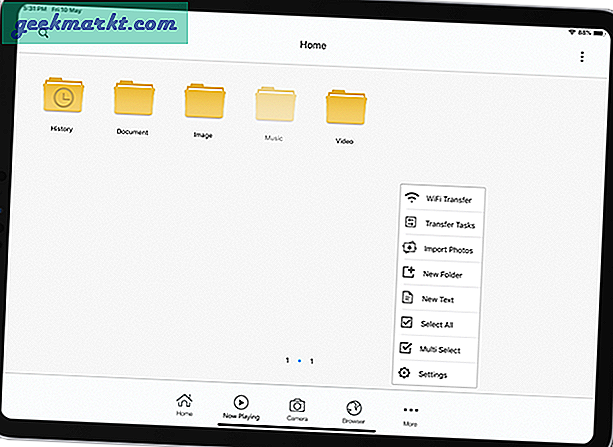
FileMaster hängt hauptsächlich von der Übertragung von Wi-Fi-Dateien ab, wenn Sie Dateien von Ihrem Mac auf Ihr iPad herunterladen möchten oder umgekehrt. Bei der Dateiverwaltung können Sie Ordner und Textdateien in der App erstellen und alles kann problemlos verschoben werden. Die App verfügt außerdem über eine Funktion zum Ausblenden eines Ordners, den Sie privat halten möchten. Die Option Ein- / Ausblenden kann in den App-Einstellungen umgeschaltet werden.
Zu den zusätzlichen Funktionen gehören ein eingebauter Webbrowser und ein Media Player, mit denen Sie Ihre Medien auch im Hintergrund abspielen können. Die App hat einige nervige Anzeigen und In-App-Käufe, was wiederum ein großer Nachteil ist.
Laden Sie FileMaster-Privacy Protection herunter (kostenlose In-App-Käufe)
3. FileApp
FileApp ist für Benutzer gedacht, die es einfach halten möchten und dennoch etwas haben, das die native App nicht bietet. Im Gegenteil, FileApp sieht möglicherweise etwas einfacher aus als es ist. Schauen Sie nicht nach, die App hat viel mehr zu bieten, wenn Sie sich die richtigen Stellen ansehen.
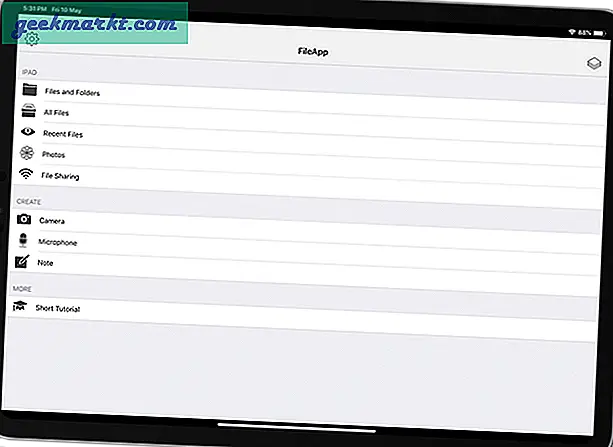
Auf der App-Startseite werden einige grundlegende Registerkarten wie Ordner, Fotos und Dateifreigabe sowie einige Produktivitätsregisterkarten wie Audioaufzeichnung und Notizen angezeigt. Es verwendet auch den Webbrowser-Dienst und die FTP-Verbindung als Dateifreigabemedium oder Sie können zusätzlich die FileApp-Desktop-Software herunterladen, um Dateien zwischen einem Computer und einem iPad zu übertragen.
Darüber hinaus können Sie Dateien ausblenden und sogar mit oder ohne Verschlüsselung mit einem Kennwort schützen. Auch hier muss der Passkey nicht das Passwort Ihres iPad sein und kann separat festgelegt werden. Die App unterstützt Bilder, Medienwiedergabe, PDFs und sogar E-Mails. Und das alles ohne Preis, die App kann kostenlos heruntergeladen werden.
Laden Sie FileApp herunter (kostenlos)
4. Lokaler Speicher
Lokaler Speicher ist ein typischer Dateimanager, und Sie werden dies feststellen, sobald Sie die Homepage der App sehen, auf der die Speicherübersicht wie Anzahl der Dateien und Ordner, verwendeter Speicherplatz und freier Speicherplatz angezeigt wird. Es ist mehr oder weniger eine Organizer-App, die Ihre Dateien in Audio, Video, Dokumente, Bilder usw. klassifiziert.
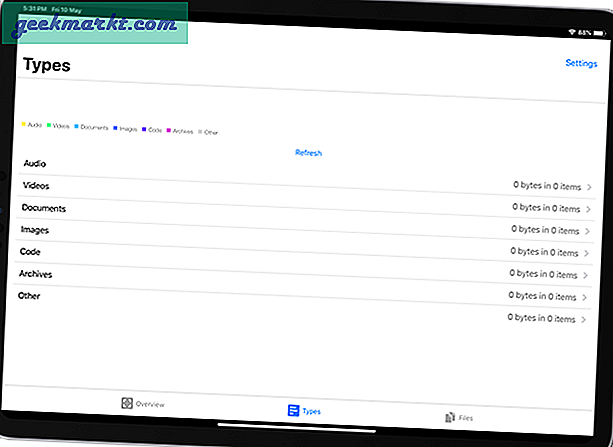
Abgesehen von einer kleinen Datenorganisation hat die App eigentlich nichts mehr zu bieten. Tatsächlich enthält die Einstellungsseite nur eine Registerkarte für den dunklen Modus, ja, sie unterstützt dies und einige Tipp-Links zur Unterstützung des App-Entwicklerteams. Ansonsten ist die App kostenlos und es sollte wirklich so sein, ich meine, schau sie dir an.
Laden Sie Local Storage herunter (kostenlos)
Lesen:8 besten PDF-Editoren für iPad und iPhone
Bester Dateimanager für iPad Pro 2019
Die Wahl ist hier für die meisten von Ihnen ziemlich klar. Derzeit gibt es nichts Besseres als Documents by Readdle, und die Tatsache, dass es kostenlos erhältlich ist, gibt ihm in diesem Rennen nur einen langen Vorsprung. Für individuellere Anforderungen können Sie eine andere App auf der Liste auswählen. Alternativ können Sie ein wenig anpassen und sich daran gewöhnen, iCloud oder andere Cloud-Speicher zu verwenden. Hier ist ein ausführlicher Artikel dazu. Was auch immer Sie wählen, lassen Sie mich Ihre Erfahrungen in den Kommentaren unten wissen.







